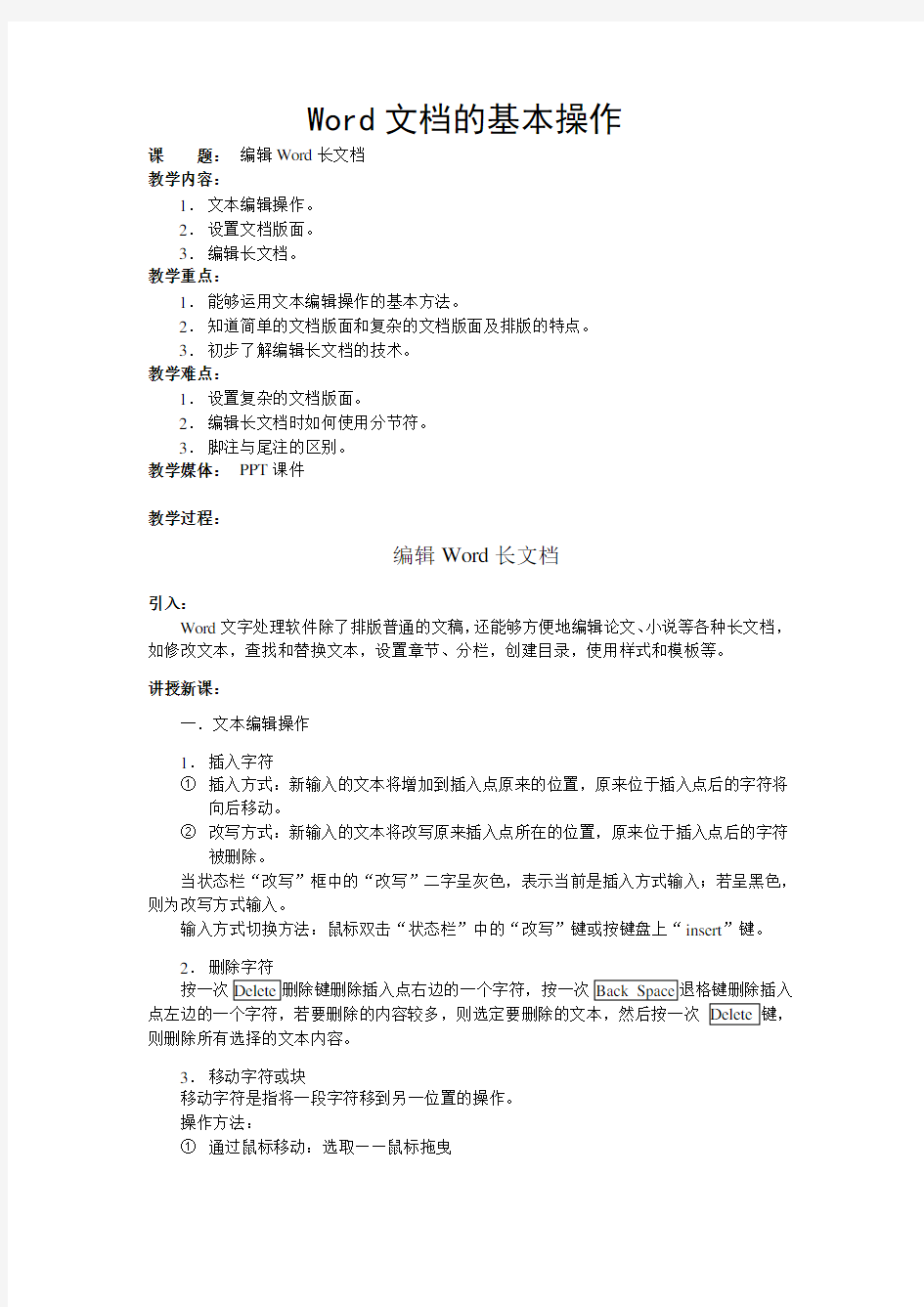
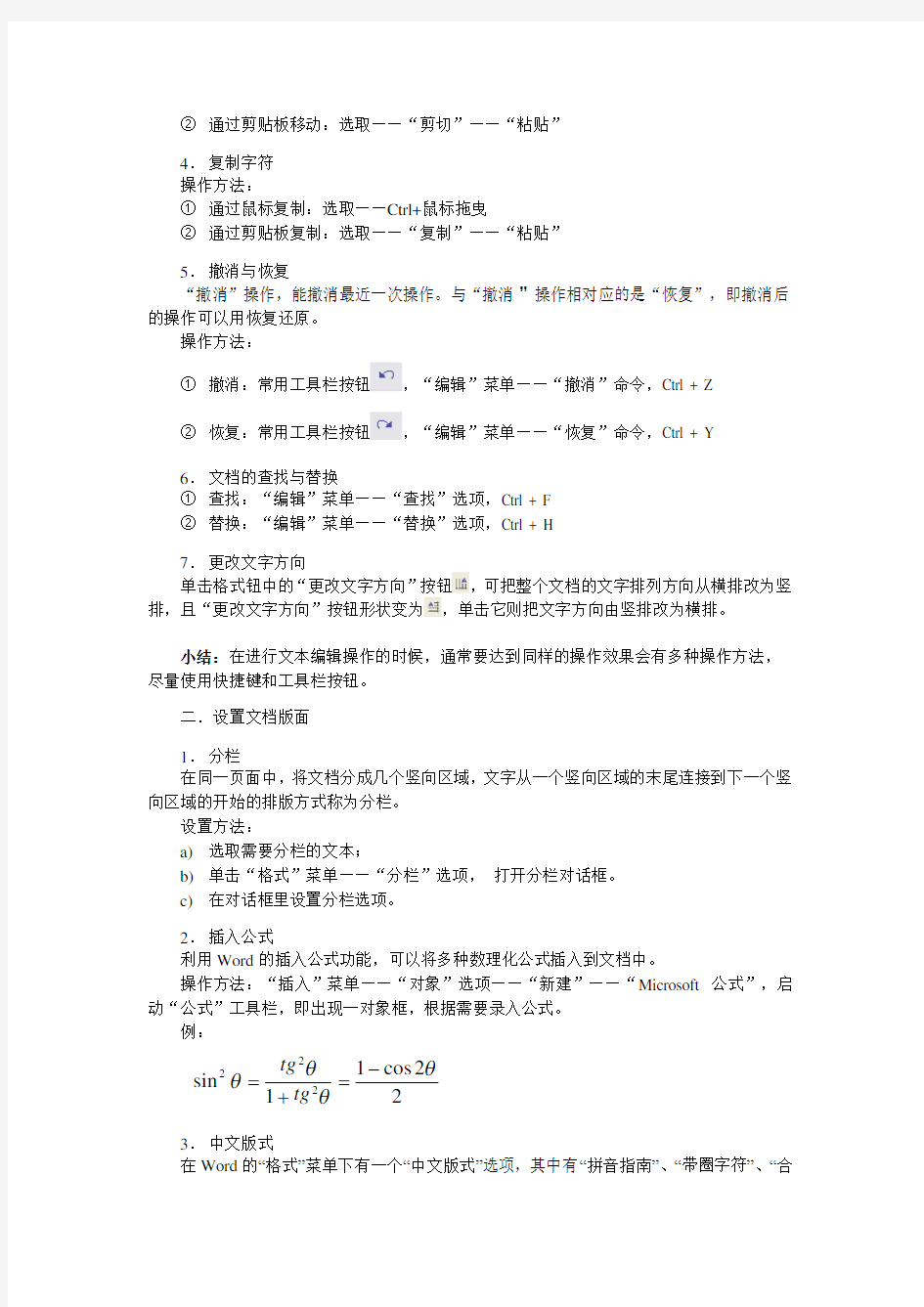
Word文档的基本操作
课题:编辑Word长文档
教学内容:
1.文本编辑操作。
2.设置文档版面。
3.编辑长文档。
教学重点:
1.能够运用文本编辑操作的基本方法。
2.知道简单的文档版面和复杂的文档版面及排版的特点。
3.初步了解编辑长文档的技术。
教学难点:
1.设置复杂的文档版面。
2.编辑长文档时如何使用分节符。
3.脚注与尾注的区别。
教学媒体:PPT课件
教学过程:
编辑Word长文档
引入:
Word文字处理软件除了排版普通的文稿,还能够方便地编辑论文、小说等各种长文档,如修改文本,查找和替换文本,设置章节、分栏,创建目录,使用样式和模板等。
讲授新课:
一.文本编辑操作
1.插入字符
①插入方式:新输入的文本将增加到插入点原来的位置,原来位于插入点后的字符将
向后移动。
②改写方式:新输入的文本将改写原来插入点所在的位置,原来位于插入点后的字符
被删除。
当状态栏“改写”框中的“改写”二字呈灰色,表示当前是插入方式输入;若呈黑色,则为改写方式输入。
输入方式切换方法:鼠标双击“状态栏”中的“改写”键或按键盘上“insert”键。
2.
按一次
点左边的一个字符,若要删除的内容较多,则选定要删除的文本,然后按一次
则删除所有选择的文本内容。
3.移动字符或块
移动字符是指将一段字符移到另一位置的操作。
操作方法:
①通过鼠标移动:选取——鼠标拖曳
② 通过剪贴板移动:选取——“剪切”——“粘贴”
4. 复制字符
操作方法:
① 通过鼠标复制:选取——Ctrl+鼠标拖曳
② 通过剪贴板复制:选取——“复制”——“粘贴”
5. 撤消与恢复
“撤消”操作,能撤消最近一次操作。与“撤消”操作相对应的是“恢复”,即撤消后的操作可以用恢复还原。
操作方法:
① 撤消:常用工具栏按钮
,“编辑”菜单——“撤消”命令,Ctrl + Z ② 恢复:常用工具栏按钮,“编辑”菜单——“恢复”命令,Ctrl + Y
6. 文档的查找与替换
① 查找:“编辑”菜单——“查找”选项,Ctrl + F
② 替换:“编辑”菜单——“替换”选项,Ctrl + H
7. 更改文字方向
单击格式钮中的“更改文字方向”按钮,可把整个文档的文字排列方向从横排改为竖排,且“更改文字方向”按钮形状变为,单击它则把文字方向由竖排改为横排。
小结:在进行文本编辑操作的时候,通常要达到同样的操作效果会有多种操作方法,尽量使用快捷键和工具栏按钮。
二.设置文档版面
1. 分栏
在同一页面中,将文档分成几个竖向区域,文字从一个竖向区域的末尾连接到下一个竖向区域的开始的排版方式称为分栏。
设置方法:
a) 选取需要分栏的文本;
b) 单击“格式”菜单——“分栏”选项, 打开分栏对话框。
c) 在对话框里设置分栏选项。
2. 插入公式
利用Word 的插入公式功能,可以将多种数理化公式插入到文档中。
操作方法:“插入”菜单——“对象”选项——“新建”——“Microsoft 公式”,启动“公式”工具栏,即出现一对象框,根据需要录入公式。
例:
22cos 11sin 222
θθθθ-=+=tg tg 3. 中文版式
在Word 的“格式”菜单下有一个“中文版式”选项,其中有“拼音指南”、“带圈字符”、“合
并字符”、“纵横混排”和“双行合一”等命令。这些命令可制作出很多的特殊效果。
操作方法:“格式”菜单——“中文版式”——“拼音指南”或者“其他格式”工具栏上快捷按钮。
a) 拼p īn 音y īn 指zh ǐ南n án
:即给字符加上拼音。 注意:A 、拼音对齐方式;B 、拼音字号。
b) ○带□圈△字◇符:给字符加上圈号。
注意:A 、样式;B 、圈号。 c) 纵横混排
:合文档在同一行中实现有横排字符,也有纵排字符。 注意:适应行宽。
d) 合并字符:把选定的多个字符组合成一个字符,字符数不大于6个。 注意:A 、字符字体;B 、字符字号。
e) (双行
合一):把两行的文字合并到仅占用一行的位置来显示。
注意:A 、带括号;B 、括号类型。
三.编辑长文档
1. 设置页眉与页脚
页眉和页脚是指在文档页的顶端和底端重复出现的文字或图片等信息。在普通视图方式下我们无法看到页眉和页脚;在页面视图中看到的页眉和页脚的文本颜色会变淡,但是不会影响打印的效果。
设置方法:“视图”菜单——“页眉和页脚”选项。
详细讲解“页眉和页脚”工具栏。
操作演示:①设置页眉、页脚;
②设置奇偶页不同的页眉、页脚;
③设置首页不同的页眉、页脚;
④修改页眉、页脚。
2.插入分节符
分节符可以把长文档分成不同的节,每节都可以按照不同的需要设置不同的格式。
设置方法:“插入”菜单——“分隔符”选项。
3.插入脚注和尾注
脚注和尾注,是指对文本内容的说明、补充和解释。脚注位于文档页面的底部,作为文档中某处内容的注释;而尾注则通常位于文档的末尾,用于列出文章的出处等。
设置方法:①将插入点光标定位到需要插入脚注或者尾注引用标记的位置;
②选择“插入”菜单——“引用”——“脚注和尾注”选项;
③创建“脚注”或“尾注”。
4.创建目录
在一篇很长的文档中,目录的作用是不可替代的,它可以列出文档中各级标题以及每个标题所在的页码,便于读者知道文档中有什么内容,怎样查找这些内容。
创建方法:①将插入点光标定位到要放入目录的位置;
②选择“插入”菜单——“引用”——“目录和索引”——“目录”选项卡;
③设置目录的风格及需要显示的标题层次。
说明:对于要出现在目录中的各级标题,必须设置其级别(“大纲”工具栏),方能出现在目录中。
作业:
①把书中图3-26的文章第二段录入,并进行分栏操作,要求分成两栏,左宽右窄,栏间距1.5个字符,并有分隔线。
从广义来说,欣赏是对学生真诚的尊重和信任,欣赏是
一种对学生真诚的微笑,欣赏是对学生点滴成绩和进步的喜
悦,欣赏是对学生的一种宽容和理解,欣赏是一种善待学生
的举动,欣赏是对学生优点的发现。在这个世界上,每一个
人都有自己的许多优点,老师的才能就是要善于发现学生的
优点,就能让每一个学生成为班级发展不可缺少的资源。苛
刻地对待你身边的人,你只会发现身边的人有更多的缺点,
当你一天到晚真诚在批评学生,要求学生改正缺点错误时,
学生把自己的优点也会忘记,变得越来越不自信。
② 打开Word 编辑“公式”对话框,在空栏从左至右(按上下排)填写“公式”对话框所示各按钮的功能。
③ 在文档中插入下列公式:
θ
θθθθθθ
sin cos 1cos 1sin cos 1cos 12-=+=+-±=tg ④ 按下列样稿进行“中文版式”设置:
我w ǒ 们men 职zh í 校xi ào 是sh ì 培p éi 养y ǎng 技j ì 师sh ī 的de 摇y áo 篮l án
金新市职业教育
成人教育研究会文件
学生学年总结表
○我□们△职◇校○是□技
△师◇摇◇篮 ⑤ 新建一文档,录入稿样中字符,并设置稿样格式,以“诗意人生.doc ”为名,保存在“我的作业”文件夹中。
页面设置:纸型,19.6*26.6;上、下边距2.5厘米,左、右边距3厘米;
标题:隶书二号,拼音居中,段前2行,段后1行;
第一段:宋体、黑体,小四号,1.5倍行距,首行缩进2字符,加粗,倾斜,下划线;
第二段:宋体、小四号,1.5倍行距,首行缩进2字符,字符边框,着重号;
第三段:宋体、小四号,1.5倍行距,首行缩进2字符,左、右缩进4字符,字符双删除线,加粗;
第四段:宋体、小四号,1.5倍行距,首行缩进2字符,合并字符,楷体、黑体、仿宋,字符加圈,突出显示:浅灰。
Word的基本知识点及操作方法 教学内容: 1、了解WORD2000的启动和退出以及WORD2000的窗口组成。 2、掌握文档的建立、打开和保存。 3、掌握文本编辑中的汉字输入、文字的插入、删除、移动、复制、粘贴、剪切等。 4、掌握文本编辑中的查找和替换。 5、插入特殊字符、图片、文本框、艺术字、图形等。 6、掌握分栏(不带回车)。 7、表格的建立和编辑、单元格的拆分及合并、表格线条的设置、文字的对齐等。 8、掌握文档的排版与打印,如设置字体、字号、文字颜色、页面、页码、段落格式等。 9、使用WORD绘图功能画简单图形、使用WORD画流程图第一部分。 第一课时WORD的介绍 1、WORD2000的启动与退出(1)启动①常规启动:在Windows98桌面上单击“开始”按钮,将指针依次指向“程序”“MicrosoftWord”,再单击②快捷方式:双击桌面上WORD2000的快捷方式图标启动要求学生练习启动WORD[补:讲解快捷方式的建立1、直接通过具体文件创建快捷方式 2、通过右键新建快捷方式找到文件或者盘符例题:A、请在桌面创建计算器的快捷方式B、请在桌面创建C盘的快捷方式C、请在D盘创建指向网易的快捷方式](2)退出①单击窗口右上角的“关闭”按钮②单击“文件”菜单中的“退出”命令注意点:请同学区分“文件”菜单中“关闭”和“退出”命令的功能分别是什么。 2.WORD2000的窗口组成: (1)标题栏:标题栏显示文档的名称。打开一个文档或新建一个文档后,该文档的名称就出现在标题栏(补充知识:对标题栏的两种不同操作可以完成拖动和关闭以及最大化) (2)菜单栏:菜单栏包含文件、编辑、视图、插入、格式等九个类别。要求学生用3分钟时间读一遍每个菜单里的内容组成,告诉学生,熟悉菜单是快速
WORD快捷键大全(带目录方便查找) 目录 一、常用快捷键2 二、快捷键大全2 1.用于设置字符格式和段落格式的快捷键2 2.用于编辑和移动文字及图形的快捷键3 ◆删除文字和图形3 ◆复制和移动文字及图形4 ◆插入特殊字符4 ◆选定文字和图形4 ◆选定表格中的文字和图形5 ◆移动插入点6 ◆移动插入点6 ◆在表格中移动7 ◆在表格中插入段落和制表符7 3.用于处理文档的快捷键8 ◆创建、查看和保存文档8 ◆查找、替换和浏览文本8 ◆撤消和恢复操作8 ◆切换至其他视图8 ◆用于审阅文档的快捷键9 4.用于处理引用、脚注和尾注的快捷键9 5.用于处理域的快捷键9 6.用于处理文档大纲的快捷键10 7.用于进行邮件合并的快捷键10 8.用于处理Web页的快捷键10 9.用于打印和预览文档的按键11 10.用于Office助手的快捷键11 11.用于帮助的快捷键11 ◆在帮助窗口中工作11 ◆在定位窗格中移动11 ◆在主题窗格中移动12 12.用于菜单的快捷键12 13.用于窗口和对话框的快捷键13 ◆在文档和程序窗口中移动13 ◆在对话框中移动13 14.用于"打开"和"另存为"对话框的快捷键14 15.用于发送电子邮件的快捷键14
一、常用快捷键 快捷键作用 Ctrl+Shift+Spacebar创建不间断空格 Ctrl+-(连字符)创建不间断连字符 Ctrl+B使字符变为粗体 Ctrl+I使字符变为斜体 Ctrl+U为字符添加下划线 Ctrl+Shift+缩小字号 Ctrl+Shift+>增大字号 Ctrl+Q删除格式 Ctrl+C复制所选文本或对象 Ctrl+X剪切所选文本或对象 Ctrl+V粘贴文本或对象 Ctrl+Z撤消上一操作 Ctrl+Y重复上一操作 二、快捷键大全 1.用于设置字符格式和段落格式的快捷键 快捷键作用 Ctrl+Shift+F改变字体 Ctrl+Shift+P改变字号 Ctrl+Shift+>增大字号 Ctrl+Shift+<减小字号 Ctrl+]逐磅增大字号 Ctrl+[逐磅减小字号 Ctrl+D改变字符格式("格式"菜单中的"字体"命令)Shift+F3切换字母大小写 Ctrl+Shift+A将所选字母设为大写 Ctrl+B应用加粗格式 Ctrl+U应用下划线格式 Ctrl+Shift+W只给字、词加下划线,不给空格加下划线Ctrl+Shift+H应用隐藏文字格式 Ctrl+I应用倾斜格式 Ctrl+Shift+K将字母变为小型大写字母 Ctrl+=(等号)应用下标格式(自动间距) Ctrl+Shift++(加号)应用上标格式(自动间距) Ctrl+Shift+Z取消人工设置的字符格式 Ctrl+Shift+Q将所选部分设为Symbol字体
一、单选题 1. 通过以下哪种方法可以修改保存文档的默认文件夹 A 在“选项”下,单击“保存”选项卡 B 在“自定义”下,单击“选项”选项卡 C 在“选项”下,单击“文件位置”选项卡 D 在“自定义”下,单击“文件位置”选项卡。答案:C 2. 有关格式刷,下列说法错误的是: A 首先双击格式刷,然后在段落中多次单击 B 首先将光标插入点定位在目标段落中,再双击格式刷 C 首先将光标插入点定位在源段落中,或选中源段落,再双击格式刷 D 取消格式刷工作状态,不能用Esc 键 答案:C 3. 在Word 文档中,关于设置字号,说法正确的是: A 最大字号为“初号” B 可在工具栏的“字号”框中直接输入自定义大小的字号 C 最大字号为“ 72”号 D 最大字号可任意指定,无限制答案:B 4. 在Word 中输入“叁万贰千捌佰肆拾柒” ,最便捷的方法是: A利用“插入数字”的方法,再选择“壹,贰,叁,”数字类型 B 利用查找替换 C 插入特殊符号 D 插入符号 答案:A 5. 以下哪一项功能可以帮助您查找不熟悉单词的近义替换词? A 同义词库 B 自动编写摘要 C 拼写和语法 D 自动更正。答案:A 6. 在Word 2003 中,通过以下哪一项功能可以将不同人员的编辑内容合并到一个文档中:A 自动编写摘要 B 插入引用 C 比较并合并文档 D 插入文件。 答案:C 7. 通过以下哪种方法可以最便捷地统计文档的行数和段落数? A 使用“字数统计”功能 B 启用行号功能 C 查看“文档结构图”中的统计信息。 D 通过“文件”菜单中的“页面设置”看每页的行数。答案:A 8. 下面说法中不正确的是: A 工具栏主要包括常用工具栏和格式工具栏 B 标尺分为水平标尺和垂直标尺 C 状态栏可以显示正在使用何种中文输入法 D滚动条可以隐藏。 答案:C 9?通常情况下,“标题栏”是以何种颜色为底色 A黑色B白色C蓝色D灰色 答案:C
1 / 1 2 注:可使用视图菜单栏下的文档结构图选择性查看 电脑的基本认识 开机与关机 1)开机:先开外部设备(显示器、打印机等)——再开主机电源开关。 主机箱面板上有:Power -电源开关(稍大);Reset -重启开关(稍小) 2)关机:先关闭应用程序,再开始——关闭计算机——关闭——关显示器。 、键盘的介绍 键盘的作用:是最主要的输入设备。 键盘是由:功能键、主键(字母键) 、光标键、数字键、指示灯五部分组成。常用键的介绍: ①回车键 Enter 作用:确认、执行或在文章中换行②空格键 Space 作用:确认或在文章中进行空格、移动字符③退格键 BackSpace 或←作用:用于删除光标前面的字符删除键Delete 作用:用于删除光标后面的字符 ④大写字母锁定键Caps Lock 作用:灯亮――输入大写字母;灯灭――输入小写字母⑤数字键盘锁定键Num Lock 作用:灯亮――处理数字输入状态;灯灭――处于光标状态 ⑥换档键 Shift 作用一:用于输入按钮上面的字符。例:?、*等作用二:也可输入大写字母⑦取消键 ESC 作用:取消当前操作或退出程序⑧制表位 Tab 作用:快速移动光标或精确定位⑨光标键上、下、左、右作用:用于移动光标位置 行头、行尾 Home 、End 作用:迅速将光标移至该行最前面、最后面⑩组合键Ctrl 、Alt 作用:单独使用没有作用,只有与其它键结合才可以发挥相应作用 例如:Ctrl +Shift 各种输入法之间的切换CtrL+Alt+Delete 强行关闭程序一、基础知识与基本操作 1、硬件:指看得见摸得着、实实在在的有形体。如:显示器、主机等。 2、软件:指一组程序或资料。包括①系统软件:如Windows ②应用软件:系统软件以外的所有软件(如:Word )。 3、硬件与软件的关系:两者相辅相成缺一不可,硬件是基础,软件在其支持下运行,没有软件 的计算机就好像“没有电的空调”一样,不能工作。 1.1、基础知识 1.1.1、硬件结构由:运算器、控制器、存储器、输入设备、输出设备五部分组成。 输出设备:显示器、打印机、投影仪等 输入设备:键盘、鼠标、手写板、 Pos 条码仪等存储器:硬盘、光盘、软盘、优盘、 mp3等 计 算机 的 组 成
▲Word快捷键 [F1]键:帮助 [F2]键:移动文字或图形,按回车键确认 [F4]键:重复上一次的操作 [F5]键:编辑时的定位 [F6]键:在文档和任务窗格或其他Word窗格之间切换 [F8]键:打开Word的选择模式 [F12]键:打开“另存为”对话框 [shift+F2]组合键:复制文本 [shift+F3]组合键:改变字母大小写 [shift+F4]组合键:重复查找或定位 [shift+F12]组合键:选择“文件”菜单中的“保存”菜单项 [shift+F5]组合键:跳转文档中上一次编辑位置 [shift+←] 组合键:选中光标左侧一个字符 [shift+→] 组合键:选中光标右侧一个字符 [shift+↑] 组合键:选中光标当前位置至上一行之间的内容 [shift+↓] 组合键:选中光标当前位置至下一行之间的内容 [shift+Ena] 组合键:选中光标所在处至行尾 [shift+Home] 组合键:选中光标所在处至行首 [shift+pageup] 组合键:选中光标当前位置至上一屏之间的一行内容[Shift+Pagedown] 组合键:选中光标当前位置至下一屏之间的一行内容[ctri+F2] 组合键:打印预览
[ctri+F4] 组合键:关闭窗口 [ctri+F6] 组合键:在打开的文档之间切换[ctri+F12] 组合键:打开“打开”对话框[ctri+1] 组合键:单倍行距 [ctri+2] 组合键:双倍行距 [ctri+5] 组合键:1.5倍行距 [ctri+O] 组合键:段前添加一行间距[ctri+A] 组合键:全选 [ctri+B] 组合键:字符变为粗体 [ctri+C] 组合键:复制 [ctri+shift+D] 组合键:分散对齐 [ctri+E] 组合键:段落居中 [ctri+F] 组合键:查找 [ctri+G] 组合键:定位 [ctri+H] 组合键:替换 [ctri+I] 组合键:字符变为斜体 [ctri+J] 组合键:两端对齐 [ctri+K] 组合键:超级连接 [ctri+L] 组合键:左对齐 [ctri+N] 组合键:新建文档 [ctri+M] 组合键:左侧段落缩进 [ctri+O] 组合键:打开文档
操作部分提纲 第一部分文字录入 1、注意打出来的内容和题目参照内容要对齐。 2、注意一些比较特殊的标点符号 \ 是顿号、_是破折号——^是省略号……@是分隔号·其他特殊符号可以通过输入法状态栏上的软键盘输入,如ωπ●★ 3、注意数字、英文字母和一些标点的状态:全角/半角,中文标点/英文标点 234234wordword;,。;,.;,.正常状态下的设置是半角字符、中文标点,但是也要根据具体情况进行更改第二部分文件管理 1、所有操作在考生文件夹中完成。 2、新建文件、文件夹(注意看清楚是什么类型) 3、重命名: (1)注意重命名之前有无扩展名显示,有的话必须加,没有的话不能加。 (2)如果要更改文件的扩展名(如将abc.bmp改名为123.doc),必须先将其扩展名显示出来(工具-文件夹选项-查看),然后才能够更改。 (3)扩展名必须是小数点,不能是中文的句号。 (4)当需要输入中文名时,可以用shift+ctrl组合键进行切换。 4、搜索文件:在需要搜索的文件夹中单击工具栏上的“搜索”按钮。 (1)文件名的表示:?表示一个字符,*表示一串字符。 (2)搜索位置:看清楚当前位置。 (3)日期:创建日期、修改日期、访问日期。 (4)大小:如果题目要求搜索刚好4KB的文件,只需要看文件详细资料上的整数的显示。 (5)高级选项:是否搜索子文件夹(默认为是)。 5、复制、移动:看清楚要求。 6、更改属性:隐藏、只读、存档。如果要把隐藏属性取消,必须要先将该文件 显示出来(工具-文件夹选项-查看)。 7、建立快捷方式: (1)选定对象,单击右键-建立快捷方式。 (2)将该快捷方式移动(剪切)到题目要求的位置。 (3)改名:不需要扩展名。 8、注意几种常见的文件类型:txt代表文档文件,doc代表word文档,bmp代表 位图文件 9、建议在操作前先设置好显示扩展名和隐藏文件。 第三部分word操作 一、文档的编辑
word基本操作教学课件 word基本操作教学课件 word基本操作教学课件一 教学设想:通过课堂练习,培养一定的操作技能、体验生活中word 实际应用的版面设计的多样性和解决问题的复杂性、体会与他人合作交流的情感。 教学目标:认知目标:1、了解Word中字体的概念,熟练掌握字体设置方法。 2、了解Word中段落的概念,熟练掌握段落设置方法。 3、熟练掌握在Word文档中插入艺术字和图片。 4、锻炼学生综合运用知识点,培养学生的动手实践操作能力。能力目标:通过课堂练习,使学生回忆Word常用操作并进行练习。教学重点:对操作练习要求的正确理解,图文混排,文本框,自绘图形。 教学难点:对题目的理解准确无误。 德育目标:1.激发学生的创新意识2.增进学生之间的团体融合,培养合作精神3.培养学生的成功心理品质 教学准备:黑板和粉笔、极域电子教室。 教学过程: 【学法指导】 对于学法指导,主要是(1)在老师的提示下,让学生自己分析
问题、解决问题的能力。(2)学生通过练习完成指定的任务,强调对题目要求或考核目标的正确理解。在上课的过程中,要引导学生自己理解习题的 要求,不死记操作步骤,老师不说自己就不能做。 【学生现状】 1.学生已掌握的知识:能进行字体、段落的一些基本操作,能进行文字编辑、页面设置、对象插入等技巧性操作,比较熟悉该软件的操作界面。 2.学生掌握程度:初中学过,现在操作的准确性和熟练性很差,需要更多的练习来复习巩固操作技能。 3.部分学生学习有主动性,部分学生看初中真的没怎么学习过。 导言: 电子教室演示观看文字处理软件word2000在实际生活中的应用,如(报纸、书籍、板报)。用Word编写出的各种诗歌、日记、短文等作品。并注意引导学生进行观察、欣赏所展示的各种文学素材。 实际生活中我们要做的事情多种多样,对字处理软件---WORD的要求也是多种多样的。 新授课: 1、word字处理软件功能 1.讨论: 实际应用中还有哪些例子和功能? 2.提出问题:
WORD的基础知识与基本操作 沿河第三高级中学 张小华 2017.12.2 WORD简介: WORD是微软公司的Office系列办公软件中的一个组件。它集文字处理,电子表格、传真、电子邮件,HTML和web页面制作功能于一身,让用户能方便地处理文字,图形和数据等。 Word文档的培训目标: 1文档基本编辑技术 2文档版面编排 3文档高级编排技术 第一次课:word文档基本编辑技术: 1、启动与退出 2、认识工作环境 3、文档的基本编辑方法 4、设置字符格式 5、设置段落格式 一、启动与退出: 1.用菜单命令建立 (1)单击“文件 /新建”命令,打开“新建文档”任务窗格。 (2)单击“空白文档”或“ XML 文档”或“网页”或“电子邮件”等按钮,可以新建不同类型的空白文档。 2.用工具栏图标按钮建立 单击“常用”工具栏中“新建空白文档”按钮,可快速建立一个新的空白文档。 3.使用快捷键建立 按压 Ctrl+N 键,将以缺省的模板文件创建一个空白文档。 2..退出 单击WORD主窗口标题栏右侧的关闭按钮 执行菜单命令文件---退出 单击WORD主窗口标题栏左侧的系统控制菜单图标,选择“关闭”命令 二、认识工作环境:
境: 三、文档的基本编辑方法 1. 文本的输入 第一步:启动Word 第二步:选择输入法:用鼠标点击任务栏右端的输入法状态图标,在弹出菜单中用鼠标点击“智能ABC”或其它中文输入法或英文输入; 第三步:用鼠标在白色输入区内任意地方点击一下,出现闪动的黑色竖杠光标“|”; 第四步:开始输入文本; 第五步:当本行打满后,光标将自动转到下一行的开头位置,可继续输入; 第六步:本段输入完毕后,在键盘上敲击一下“Enter”键,即可开始新的段落的输入,直至输入全部文本内容。 1. 文本的输入中文,英文,标点符号 大小写切换:caps lock 特殊符号:shift+数字键 特殊文字:插入/符号或特殊符号 快捷方式介绍: 键盘方向键:上下左右移动 Page Up:插入点上移一页 Page Down:插入点下移一页 Home:从当前位置移动到本行首 End:从当前位置移动到本行末 Ctrl+Home:从当前位置移动到文档首 2. 选定文本 选择任意文本 选择一行文本 选择多行文本 选择一段文本 选择全部文本 鼠标方式:拖动、单击、双击、三击 鼠标和键盘结合的方式:按住Shift键的同时单击鼠标左键,可以选定从原来光标处到单击
Word 对于我们办公来说,是不可缺少的办公软件,因为没有它我们可能无法进行许多 任务。所以现在的文员和办公室工作的人,最基础的就是会熟悉的使用办公软件。在此,为 提高大家Word 使用水平,特为大家提供word2003 和word2007 所有的常用快捷键大全。常用快捷键快捷键作用 Ctrl+Shift+Spacebar Ctrl+ -(连字符)创建不间断空格 创建不间断连字符 Ctrl+B 使字符变为粗体 Ctrl+I 使字符变为斜体 Ctrl+U 为字符添加下划线 Ctrl+Shift+ 缩小字号 Ctrl+Shift+> 增大字号 Ctrl+Q 删除段落格式 Ctrl+Spacebar 删除字符格式 Ctrl+C 复制所选文本或对象 Ctrl+X 剪切所选文本或对象 Ctrl+V 粘贴文本或对象 Ctrl+Z 撤消上一操作 Ctrl+Y 重复上一操作 快捷键大全 1.用于设置字符格式和段落格式的快捷键 快捷键作用 Ctrl+Shift+F 改变字体 Ctrl+Shift+P 改变字号 Ctrl+Shift+> 增大字号 Ctrl+Shift+< 减小字号 Ctrl+] 逐磅增大字号 Ctrl+[ 逐磅减小字号 Ctrl+D 改变字符格式("格式"菜单中的"字体"命令)Shift+F3 切换字母大小写 Ctrl+Shift+A 将所选字母设为大写 Ctrl+B 应用加粗格式 Ctrl+U 应用下划线格式
Ctrl+Shift+W 只给字、词加下划线,不给空格加下划线Ctrl+Shift+H 应用隐藏文字格式 Ctrl+I 应用倾斜格式 Ctrl+Shift+K 将字母变为小型大写字母 Ctrl+=(等号) 应用下标格式(自动间距) Ctrl+Shift++ (加 应用上标格式(自动间距) 号) Ctrl+Shift+Z 取消人工设置的字符格式 Ctrl+Shift+Q 将所选部分设为Symbol 字体 Ctrl+Shift+* (星 显示非打印字符 号) Shift+F1 (单击)需查看文字格式了解其格式的文字 Ctrl+Shift+C 复制格式 Ctrl+Shift+V 粘贴格式 Ctrl+1 单倍行距 Ctrl+2 双倍行距 Ctrl+5 倍行距 Ctrl+0 在段前添加一行间距 Ctrl+E 段落居中 Ctrl+J 两端对齐 Ctrl+L 左对齐 Ctrl+R 右对齐 Ctrl+Shift+D 分散对齐 Ctrl+M 左侧段落缩进 Ctrl+Shift+M 取消左侧段落缩进 Ctrl+T 创建悬挂缩进 Ctrl+Shift+T 减小悬挂缩进量 Ctrl+Q 取消段落格式 Ctrl+Shift+S 应用样式 Alt+Ctrl+K 启动"自动套用格式" Ctrl+Shift+N 应用"正文"样式 Alt+Ctrl+1 应用"标题1"样式 Alt+Ctrl+2 应用"标题2"样式 Alt+Ctrl+3 应用"标题3"样式 Ctrl+Shift+L 应用"列表"样式 2.用于编辑和移动文字及图形的
Word对于我们办公来说,是不可缺少的办公软件,因为没有它我们可能无法进行许多任务。所以现在的文员和办公室工作的人,最基础的就是会熟悉的使用Office办公软件。在此,为提高大家Word使用水平,特为大家提供word2010所有的常用快捷键大全。 常用快捷键 快捷键作用 Ctrl+Shift+Spacebar创建不间断空格 Ctrl+ -(连字符)创建不间断连字符 Ctrl+B使字符变为粗体 Ctrl+I使字符变为斜体 Ctrl+U为字符添加下划线 Ctrl+Shift+缩小字号 Ctrl+Shift+>增大字号 Ctrl+Q删除段落格式 Ctrl+Spacebar删除字符格式 Ctrl+C复制所选文本或对象 Ctrl+X剪切所选文本或对象 Ctrl+V粘贴文本或对象 Ctrl+Z撤消上一操作 Ctrl+Y重复上一操作 快捷键大全 1.用于设置字符格式和段落格式的快捷键 快捷键作用 Ctrl+Shift+F改变字体 Ctrl+Shift+P改变字号 Ctrl+Shift+>增大字号 Ctrl+Shift+<减小字号 Ctrl+]逐磅增大字号
Ctrl+[逐磅减小字号 Ctrl+D改变字符格式("格式"菜单中的"字体"命令)Shift+F3切换字母大小写 Ctrl+Shift+A将所选字母设为大写 Ctrl+B应用加粗格式 Ctrl+U应用下划线格式 Ctrl+Shift+W只给字、词加下划线,不给空格加下划线Ctrl+Shift+H应用隐藏文字格式 Ctrl+I应用倾斜格式 Ctrl+Shift+K将字母变为小型大写字母 Ctrl+=(等号)应用下标格式(自动间距) Ctrl+Shift++(加号)应用上标格式(自动间距) Ctrl+Shift+Z取消人工设置的字符格式 Ctrl+Shift+Q将所选部分设为Symbol字体 Ctrl+Shift+*(星号)显示非打印字符 Shift+F1(单击)需查看文字格式了解其格式的文字 Ctrl+Shift+C复制格式 Ctrl+Shift+V粘贴格式 Ctrl+1单倍行距 Ctrl+2双倍行距 Ctrl+5 1.5 倍行距 Ctrl+0在段前添加一行间距 Ctrl+E段落居中 Ctrl+J两端对齐 Ctrl+L左对齐 Ctrl+R右对齐 Ctrl+Shift+D分散对齐 Ctrl+M左侧段落缩进 Ctrl+Shift+M取消左侧段落缩进
【电脑基础知识与操作】电脑word 操作基础知识 【--个人简历表格】 电脑基础入门操作知识:详细介绍每个键的作用 学电脑网络知识4月27日 电脑基础入门操作知识:详细介绍每个键的作用 一、电脑中单个键认识与作用: Esc:退出键
Tab:表格键 Caps Lock:大写锁定键Shift:转换键 Ctrl:控制键 Alt:可选(切换)键Enter:回车键 F1~F12:功能键 Print Screen:打印屏幕键
Scroll Lock:滚动锁定Pause break:暂停键Insert:插入键Delete:删除键Home:原位键End:结尾键PageUp:向上翻页键
PageDown:向下翻页键 F1:帮助,处在资源管理器或桌面,那么按下F1就会出现Windows的帮助程序。如果你正在对某个程序进行操作,而想得到Windows帮助,则需要按下Win+F1。按下Shift+F1,会出现"What's This?"的帮助信息。 F2:文件或文件夹重命名。 F3:搜索文件 F4:这个键用来打开IE中的地址栏列表,要关闭IE 窗口,可以用Alt+F4组合键。 F5:用来刷新IE或资源管理器中当前所在窗口的内
容。 F6:可以快速在资源管理器及IE中定位到地址栏。 F7:在Windows中没有任何作用。不过在DOS窗口中,它是有作用的,试试看吧! F8:在启动电脑时,可以用它来显示启动菜单。 F9:在Windows中同样没有任何作用。但在Windows Media Player中可以用来快速降低音量。 F10:用来激活Windows或程序中的菜单,按下Shift+F10会出现右键快捷菜单。和键盘中Application键的作用是相同的。而在Windows Media Player中,它的功能是提高音量。
知识点主要操作途径 艺术字设置工具栏:绘图-艺术字设置 阴影设置工具栏:绘图-阴影 自选图形翻转工具栏:绘图-旋转或翻转 图形旋转工具栏:绘图-旋转或翻转 翻转工具栏:绘图-旋转或翻转 自选图形设置双击自选图形 线条修饰右键:设置对象格式-颜色与线条剪贴画修饰右键:设置对象格式-颜色与线条组合右键:组合 统计字数菜单:工具-自述统计 页面设置菜单:文件-页面设置 纸张设置菜单:文件-页面设置-纸张 页面设置(版式-行号) 菜单:文件-页面设置-版式-行号制作表格菜单:表格 表格设置菜单:表格 表格制作菜单:表格 表格建立与修饰菜单:表格 表格修饰菜单:表格 公式计算菜单:表格-公式 表格样式应用菜单:表格-表格自动套用格式 页眉/页脚设置菜单:视图-页眉和页脚 页脚设置菜单:视图-页眉和页脚 中文版式菜单:格式-中文版式 双行合一菜单:格式中文版式-双行合一 中文版式(文字加圈) 菜单:格式-中文版式-带圈字符文字加圈菜单:格式-中文版式-带圈字符分栏菜单:格式-分栏 文字加框菜单:格式-边框和底纹
文字底纹设置菜单:格式-边框和底纹 边框底纹应用于文字菜单:格式-边框和底纹 字符底纹设置菜单:格式-边框和底纹 段落边框设置菜单:格式-边框和底纹 段落底纹设置菜单:格式-边框和底纹 文字格式设置菜单:格式-字体 字体字号菜单:格式-字体 文字/段落格式式设置菜单:格式-字体;格式-段落 字体格式设置菜单:格式-字体-字体 字符上升菜单:格式-字体-字符间距-位置 字符升降菜单:格式-字体-字符间距-位置 字符间距设置菜单:格式-字体-字符间距-间距 字符缩放菜单:格式-字体-字符间距-缩放 行距设置菜单:格式-段落 段落格式设置菜单:格式-段落 段落缩进菜单:格式-段落-缩进 悬挂缩进菜单:格式-段落-缩进 水印背景菜单:格式-背景-水印 页面背景设置菜单:格式-背景-水印 首字下沉菜单:格式-首字下沉 插入脚注菜单:插入-引用-脚注和尾注 插入表格题注菜单:插入-引用-题住 建立文本框菜单:插入-文本框-横排、竖排 插入日期菜单:插入-日期与时间 艺术字菜单:插入-艺术字 制作公式菜单:插入-对象-MICROSOFT公式3.0 插入公式菜单:插入-对象-MICROSOFT公式3.0 插入自动图文集菜单:插入-自动图文集 自选图形插入菜单:插入-自选图形
Word操作知识点及操作题 2010-10-15 09:58:28| 分类:教案设计| 标签:|字号大中小订阅
Word操作题(卓帆部分) 第一套:打开文件“z:\88\test.doc”,进行以下操作并保存。 (1)给文章添加标题“组织文化的心理效应”,设置为:“黑体”、“三号”、“居中”; (2)设置正文各段落首行缩进2个字符; (3)将全文的行距设置为:“固定值22磅”; (4)将整个文档的页面纸型设置为“16开”,上下左右页边距均设置为“2厘米”。 第二套:打开文件“z:\634\test.doc”,进行以下操作并保存。 (1)将标题设置为:“黑体”、“二号”、“加粗”、“居中”; (2)将正文设置为:“仿宋_GB2313”、“小三号”; (3)删除提示文字“(插入表格处)”,然后插入一个3行5列的表格。(表格与最后一行文字之间不能 有空行); 第三套:某同学从网上找到了一篇文章《中国人你为什么不生气》原文,存放在“z:\115”中,请你进行编 辑排版。具体要求: (1)选择一个你认为合适的排版方案,对文章标题、作者和正文进行排版; A.标题:小四号、宋体、首行缩进2字符;作者:三号、黑体、居中;正文:小四号、楷体、两端对齐;B.标题:三号、黑体、居中;作者:小四号、楷体、居中;正文第1、2、3段落:小四号、宋体;正文 所有段落首行缩进2字符,两端对齐; (2)将图片“z:\115\生气.jpg”插入到文中第六个段落后面,并选择合适的排版方案设置图片格式; A.浮于文字上方、图片缩放90%; B.嵌入型、图片大小改为高5厘米,宽4厘米。 (3)保存文件; (4)将文档以文件名“你为什么不生气.doc”另存到“z:\SaveAs\”中。 第四套、第二十九套:打开文件“z:\.98 \B221C.doc”,进行以下操作并保存。 (1)在文字上方添加标题“大气”,并将其设置为黑体、三号、居中; (2)设置正文的各段落首行缩进2个字符; (3)在页脚居中处插入页码,页码格式为“A,B,C”。
1. 问:WORD 里边怎样设置每页不同的页眉?如何使不同的章节显示的页眉不同?答:分节,每节可以设置不同的页眉。文件――页面设置――版式――页眉和页脚――首页不同 2. 问:请问word 中怎样让每一章用不同的页眉?怎么我现在只能用一个页眉,一改就全部改了?答:在插入分隔符里,选插入分节符,可以选连续的那个,然后下一页改页眉前,按一下“同前”钮,再做的改动就不影响前面的了。简言之,分节符使得它们独立了。这个工具栏上的“同前”按钮就显示在工具栏上,不过是图标的形式,把光标移到上面就显示出”同前“两个字来 3. 问:如何合并两个WORD 文档,不同的页眉需要先写两个文件,然后合并,如何做?答:页眉设置中,选择奇偶页不同/与前不同等选项 4. 问:WORD 编辑页眉设置,如何实现奇偶页不同? 比如:单页浙江大学学位论文,这一个容易设;双页:(每章标题),这一个有什么技巧啊?答:插入节分隔符,与前节设置相同去掉,再设置奇偶页不同 5. 问:怎样使WORD 文档只有第一页没有页眉,页脚?答:页面设置-页眉和页脚,选首页不同,然后选中首页页眉中的小箭头,格式-边框和底纹,选择无,这个只要在“视图”――“页眉页脚”,其中的页面设置里,不要整个文档,就可以看到一个“同前”的标志,不选,前后的设置情况就不同了 6. 问:如何从第三页起设置页眉?答:在第二页末插入分节符,在第三页的页眉格式中去掉同前节,如果第一、二页还有页眉,把它设置成正文就可以了●在新建文档中,菜单―视图―页脚―插入页码―页码格式―起始页码为0,确定;●菜单―文件―页面设置―版式―首页不同,确定;●将光标放到第一页末,菜单―文件―页面设置―版式―首页不同―应用于插入点之后,确定。第2 步与第三步差别在于第2 步应用于整篇文档,第3 步应用于插入点之后。这样,做两次首页不同以后,页码从第三页开始从 1 编号,完成。 7. 问:WORD 页眉自动出现一根直线,请问怎么处理?答:格式从“页眉”改为“清除格式”,就在“格式”快捷工具栏最左边;选中页眉文字和箭头,格式-边框和底纹-设置选无 8. 问:页眉一般是---------,上面写上题目或者其它,想做的是把这根线变为双线,WORD 中修改页眉的那根线怎么改成双线的? 答:按以下步骤操作去做:●选中页眉的文字,包括最后面的箭头●格式-边框和底纹●选线性为双线的●在预览里,点击左下小方块,预览的图形会出现双线●确定▲上面和下面自己可以设置,点击在预览周围的四个小方块,页眉线就可以在不同的位置 9. 问:Word 中的脚注如何删除?把正文相应的符号删除,内容可以删除,但最后那个格式还在,应该怎么办?答:步骤如下:1、切换到普通视图,菜单中“视图”――“脚注”,这时最下方出现了尾注的编辑栏。2、在尾注的下拉菜单中选择“尾注分隔符”,这时那条短横线出现了,选中它,删除。3、再在下拉菜单中选择“尾注延续分隔符”,这是那条长横线出现了,选中它,删除。4、切换回到页面视图。尾注和脚注应该都是一样的10. 问:Word 里面有没有自动断词得功能?常常有得单词太长了,如果能设置下自动断词就好了答:在工具―语言―断字―自动断字,勾上,word 还是很强大的11. 问:如何将word 文档里的繁体字改为简化字?答:工具―语言―中文简繁转换12. 问:怎样微调WORD 表格线?WORD 表格上下竖线不能对齐,用鼠标拖动其中一条线,可是一拖就跑老远,想微调表格竖线让上下对齐,请问该怎么办答:选定上下两个单元格,然后指定其宽度就可以对齐了,再怎么拉都行press"Alt",打开绘图,其中有个调整坐标线,单击,将其中水平间距与垂直间距都调到最小值即可。打开绘图,然后在左下脚的绘图网格里设置,把水平和垂直间距设置得最小。13. 问:怎样微调word 表格线?我的word 表格上下竖线不能对齐,用鼠标拖动其中一条线,可是一拖就跑老远,我想微调表格竖线让上下对齐,请问该怎么办?
基本操作及WORD操作 文档格式设置 1、字体设置:关键打开字体对话框 字体(中文、西文)5、6、9、16、23、25、 字形、字号、加粗、下划线 颜色(自定义)3、24、 字符间距(开始/字体对话框)0、3、5、10、34、47、50; 上标、下标、下划线23、50(精2下标)(精5上标、下标) 字体对齐:两端、左、右、居中、分散。(段落)3、 阴影边框(应用于文字)3、6、22、 (精1)(精3字符间距、双删除线)(精4)(精5) 2、底纹和边框设置:文字、段落(段落/边框和底纹)注意应用范围(精2) 阴影:左下移偏量47 3、段落设置:左右缩进、首行缩进、行距、段前、段后(打开段落对话框)(3、 4、 5、 6、7、8、9、10、11、12、13、14、15、16、17、19、23、24、25、26、34、 44、45、46、47、50、52、54、56、60)(精2)(精3) 段落拆分、复制、合并11、12。 段落移动(5、32) 4、首字下沉设置:下沉行数、距正文距离(插入/首字下沉)(8、9、29、32、38、42)(精4) 5、项目号、编号的应用:(段落/项目符号和编号)0、1、15、17、22、25、2 6、2 7、2 8、38、42、54 、60(精1)(精4) 6、符号的插入:插入/符号 7、查找和替换:(开始/ 编辑/替换) 一般替换:3、6、7、11、14、15、17、36、38、40、42、44、50、52 高级替换、格式替换24、34 8、分栏的应用:(页面布局/分栏/更多分栏)栏宽、间距分隔符(3、8、13、14、15、21、23、24、25、27、29、33、34、36、44、45、46) 9、页面设置:打开页面设置对话框(精1) 页边距(上下左右)5、11、12、19、22、37、52、54、60)、 纸型(12、16、31、36、37、50)、 每页显示N行(页面布局/页面设置对话框);22(精1) 页面垂直对齐:19、54、60 插入页码:插入/页眉和页脚/ 页码位置、页码格式(插入/页码/格式)(精4)(9、10、12、20、44、45、50、52) 插入/页眉和页脚(8、21、29、30、44、47、56) 装订线47 页面颜色:页面布局/页面颜色(31、45 页面边框:边框和底纹(33、37 10、插入文件:插入/文件找到所需文件,插入。0、4(精3)(精4) 11、插入分页符:插入/页(分页)光标放在要分页的位置 或页面布局/页面设置(分隔符/分页符)20、21(精1) 12、插入脚注:12、22、28(精1)
最近做了个比较头疼的word文件,发现,不知道的奥秘太多了,啊呀妈呀累死我了,48小时里只睡了5、6钟头……主要浪费在对好多功能一知半解阿,呜呜。 下面是过程中搜到的一些功能讲解,凑合能用一些的,给各位贴出来,大家期末狂写论文应该能用上! 问:WORD里边怎样设置每页不同的页眉?如何使不同的章节显示的页眉不同? 答:分节,每节可以设置不同的页眉。文件——页面设置——版式——页眉和页脚——首页不同 问:请问word中怎样让每一章用不同的页眉?怎么我现在只能用一个页眉,一改就全部改了? 答:在插入分隔符里,选插入分节符,可以选连续的那个,然后下一页改页眉前,按一下“同前”钮,再做的改动就不影响前面的了。简言之,分节符使得它们独立了。这个工具栏上的“同前”按钮就显示在工具栏上,不过是图标的形式,把光标移到上面就显示出”同前“两个字来了 问:如何合并两个WORD文档,不同的页眉需要先写两个文件,然后合并,如何做? 答:页眉设置中,选择奇偶页不同/与前不同等选项 问:WORD编辑页眉设置,如何实现奇偶页不同?比如:单页浙江大学学位论文,这一个容易设;双页:(每章标题),这一个有什么技巧啊? 答:插入节分隔符,与前节设置相同去掉,再设置奇偶页不同 问:怎样使WORD文档只有第一页没有页眉,页脚? 答:页面设置-页眉和页脚,选首页不同,然后选中首页页眉中的小箭头,格式-边框和底纹,选择无,这个只要在“视图”——“页眉页脚”,其中的页面设置里,不要整个文档,就可以看到一个“同前”的标志,不选,前后的设置情况就不同了。 问:如何从第三页起设置页眉? 答:在第二页末插入分节符,在第三页的页眉格式中去掉同前节,如果第一、二页还有页眉,把它设置成正文就可以了
Office基本操作 第一章:基础知识 1、美国徽软公司开发的办公集成软件 Word 文字处理 Excel 电子表格 2、Word的启动与退出 (1)启动: 方法一、双击桌面Word图标 方法二、开始/程序 方法三、选择Word图标,点击鼠标右键,在弹出的菜单中选择打开; (2)、退出 方法一、Alt+F4 方法二、双击系统图标; 方法三、单击关闭按钮; 3、Word xp视窗 (1)、标题栏 作用:显示系统图标,文件名称等; 操作:双击实现“最大化”与“还原”间切换,拖动实现窗口移动; ?(2)、菜单栏 ?作用:包含应用程序所有功能; ?操作:1、打开菜单项 ?方法一、鼠标单击方法二、Alt+对应字母 ?2、自定义菜单项 ?方法:选择工具/自定义,出现对话框选择“命令”选项下的内置菜单,用鼠标拖拉菜单,即可添加/删除菜单;?3、工具栏 ?操作:1、拖动实现位置移动(可移动到作何位置) ?2、显示隐藏工具栏 ?方法一:“视图”/工具栏单击勾选相应项目; ?方法二:右击菜单栏/工具栏空白处 ?4、标尺栏 ?作用:段落缩进、边距调整、表格行/宽高等调整; ?垂直水平 ?操作:1、度量单位的改变 ?工具/选项/常规 ?2、显示/隐藏 ?方法一:视图/标尺 ?5、工作区:用户编辑文档的地方; ?6、状态栏:显示当前操作状态,插入点位置信息等; ?7、任务窗格:及时提供操作需要的命令等,也可自得选择任务窗格内容; ?操作:1、显示和隐藏; ?选择“视图”菜单,在弹出的菜单勾选任务窗格则显示,反之隐藏;
?2、切换窗格内容; ?点击任务窗格中的三角形,可弹出菜单,选择相应内容; ?8、文档的操作 ?a、新建 ?方法一:文件/新建 ?方法二:Ctrl+N ?方法三:点击工具栏上的新建按钮; ?b、打开 ?方法一、文件/打开或Ctrl+O键 ?方法二、点击工具栏上打开按钮; ?在打开对话框中,指定文件所在文件夹,指定文件名; ?指定打开形式,单击打开右边的向下三角形按钮,以只读方式打开,只能对文档进行查看,不能进行更改;以副本方式打开,在包含源文件的文件夹中创建文件的一个新副本; ?C、保存 ?普通保存 ?方法一:文件/保存或Ctrl+S ?方法二:点击工具栏上保存按钮; ?在保存对话框中,设定保存位置,指定文件名,指定保存类型; ?注:以上保存执行首次后,现保存,对话框不现出现,如需另存或查看保存情况,须执行“文件”/“另存为” ?自动保存 ?为了防止意外的死机或断电造成数据丢失,让计算机每隔一段时间自动执行保存命令; ?方法:工具/选项/保存选项卡 ?勾选设置自动保存时间间隔多少分钟; ?安全性 ?功能:设置打开权限密码:无密码则无法打开文档; ?设置修改权限密码:无密码将无法将修改文档保存在硬盘中; ?设置方法:1、工具/选项/安全性 ?2、在保存文件对话框中,单击“工具”/安全选项 ?9、文档常用编辑 ?(1)、选中 ?方法:鼠标 ?任意区域拖动 ?句:Ctrl+单击任意位置 ?行:行前单击 ?段:行前双击 ?整篇:任意行前三击/Ctrl+任意行前单击 ?Ctrl+A全选 ?(2)、删除 ?方法:a、选中 ?b、Del/退格 ?注:如欲删除已输入新文本内容,可直接选中,删除内容后输入,因为“工具”/“选项”/“编辑”选项卡中,键入内容替换所选内容,处于自动选取状态; ?C、移动 ?方法:1、拖动
WORD操作知识点 1、设置字体格式 方法一: 选中文字→单击“格式”主菜单→选择“字体...”命令项→弹出“字体”对话框→设置中文字体(如宋体、黑体、幼圆)、字号、文字颜色、字形(如加粗、倾斜)等项目→单击“确定”。 方法二: 选中文字→利用格式工具栏里的各个命令按钮进行设置。 注意:Word题中的楷体就是指楷体—GB2312,不是仿宋—GB2312 2、设置段落格式 方法一: 选中段落→单击“格式”主菜单→选择“段落...”命令项→弹出“段落”对话框→设置段落的首行缩进格式(在特殊格式里面选择,不要认为是左缩进和右缩进)和度量值、段前段后间距、行距、对齐方式(如左对齐、居中)等项目→单击“确定”。 方法二: 单击段落,使插入点进入该段落文字中间→右击段落→弹出右键菜单→选择“段落...”命令项→设置段落的首行缩进量、段落间距、段内行距、对齐方式等项目→单击“确定”。 3、插入图片、艺术字、文本框、自选图形(方法类似) 方法: 移动插入点到目标位置→单击“插入”主菜单→指向“图片”菜单项→弹出级联菜单→选择“来自文件”或“艺术字...”命令项→弹出对话框→选择相应行列的式样→单击“确定”→键入所要求的文字设置字体、字号→单击“确定”。 4、设置图片、艺术字、文本框或自选图形的版式 方法: 选中图片或艺术字,右击弹出快捷菜单,选中设置图片(艺术字)格式菜单(注意:更改图片的大小时要将“锁定纵横比”去勾),(环绕方式:嵌入型、四周型、紧密型、浮于文字上方和衬于文字下方等)。默认的环绕方式:嵌入型。
5、插入表格 方法:移动插入点到目标位置→单击“表格”主菜单→指向“插入”菜单项→弹出级联菜单→选择“表格...”命令项→弹出“插入表格”对话框→调整为所要求的行数列数→单击“确定”。 6、表格编辑 (1)插入行: 方法一、选中表格行—(鼠标定位在表格左边的N行处,变成斜箭头时按左键),表格—插入行 方法二、在表格的中间或结尾插入行:把鼠标定位在此行后面的回车符前,按一下“回车键”(或TAB键、或选“插入行”)。 (2)插入列:在表格的某一列前边插入一列:选中列—表格—插入列。 在表格的最右边插入列:用鼠标选中表格最右边的回车符,表格插入列; (3)删除行或列:选定表格中指定的行或列打开菜单“表格”,选删除行或删除列。 (4)设置表格中的文字对齐方式:(如居中、垂直居中) 选中表格中的文字→右键—单元格对齐方式,选“垂直居中”等。 (5)合并单元格:选中要合并的单元格—右键—合并单元格。 7、替换文中的文本: 方法:选中要替换的文字,最好选择文中的第一个这个字,单击“编辑”主菜单→指向“查找”菜单项→弹出“查找和替换”对话框→切换到“替换”→输入需要替换后的文字→单击“确定”。 8、给文本加“边框底纹”和给段落“分栏”、“项目符号编号”、“首字下沉”这几项操作都在“格式”菜单中(注意:分栏的段落如果是整篇文章或者文章的最后一段要记住从后往前选,留下段落标志) 9、页码的插入和格式编辑 方法:单击插入采单→选择“页码”命令项→弹出“页码”对话框→在对话框里设置格式和页码的对齐方式单击确定 10、页眉页脚的插入 方法:单击视图采单→选择“页眉页脚”命令项→弹出“页眉”输入界面→输入